Войти на сайт
Войти на сайт
WinToUSB Free / Pro / Enterprise / Technician 7.2 RePack (& Portable) by DodakaedrLEX LIVE 10 2022 (x64) v.22.10.52k10 Next v.08.02.2022 Ru by conty9System software for Windows v.3.5.6 By CUTAZD Soft Screen Recorder 11.5.5.0 RePack (& Portable) by elchupacabraLEX LIVE 10 (x64) RUS v.22.10.3Wise Care 365 Pro 6.3.5.613 RePack (& Portable) by elchupacabraWondershare Filmora 11.7.3.814 RePack by PooShockSysAdmin Software Portable by rezorustavi 20.09.2022
Windows 10 Enterprise LTSB 1607 Office16 by OVGorskiy 08.2016 2DVD (x86-x64) (2016) [Rus]
![Windows 10 Enterprise LTSB 1607 Office16 by OVGorskiy 08.2016 2DVD (x86-x64) (2016) [Rus]](/uploads/posts/2016-08/147164556812999c37b2ca477a03e0d009594baf5bd.jpg)
Версия ОС: 10.0 build 14393 Redstone Release (RS1) Version 1607 Anniversary Update (10.0.14393.51).
Разработчик ОС: Microsoft corp.
Язык интерфейса: Русский (Russian).
Разрядность: 32/64 бит (x86/x64).
Лечение: не требуется, автоматическая активация.
Дата выпуска: август 2016 г.
Автор сборки: OVGorskiy®
Системные требования:
Если вы хотите использовать на своем компьютере Windows 10, вам понадобится:
? Процессор: Не менее 1 ГГц или SoC
? ОЗУ: 1 ГБ (для 32-разрядных систем) или 2 ГБ (для 64-разрядных систем)
? Место на жестком диске: 16 ГБ (для 32-разрядных систем) или 20 ГБ (для 64-разрядных систем)
? Видеокарта: DirectX версии 9 или выше с драйвером WDDM 1.0
? Дисплей: 800 x 600 точек.
Описание:
сборка на основе оригинальных русских образов новейшей операционной системы Windows 10 Enterprise (Корпоративная) LTSB x86-x64 (msdn) от Microsoft с дополнительным материалом разных разрядностей на 2-х разных DVD (x86 и x64). Установка полностью стандартная "вручную" с выбором параметров установки ОС. Интегрированы: обновления системы, небольшой набор программ, программа для возврата в систему привычных нам кнопки и меню "Пуск", гаджеты для рабочего стола, дополнительные темы и картинки рабочего стола и пр. Сборка предназначена для тех, кто предпочитает оформить внешний вид своей операционной системы на свой вкус и получить почти готовую систему для работы. Изображение
Сборки основаны на официальных образах MICROSOFT MSDN (Дата выпуска: июль 2016):
ru_windows_10_enterprise_2016_ltsb_x86_dvd_9058173.iso
ru_windows_10_enterprise_2016_ltsb_x64_dvd_9057886.iso
- обновления по 15 августа 2016 г. важные и рекомендуемые одно из них большое накопительное;
- дополнительные темы оформления, фоновые изображения, гаджеты, аватарки пользователя.
- дополнительные темы оформления, фоновые изображения, гаджеты, аватарки пользователя.
• StartIsBack++ 1.3.2 Final (Ru/Ml), программа для возврата в систему привычных атрибутов ОС - кнопки и меню "ПУСК" (см. примечания);
• UltraUXThemePatcher 3.1.1, программа-патчер для добавления возможности применения сторонних тем оформления;
• 8GadgetPack v20.0, программа для установки в систему гаджетов рабочего стола;
• Microsoft Office 2016 Professional Plus, компоненты Word, Excel, PowerPoint, Outlook;
• Adobe Acrobat Reader DC 2015.017.20053, программа для просмотра pdf файлов;
• WinRAR v5.31, один из лучших архиваторов;
• Набор библиотек Microsoft Visual C++ с 2005 по 2015 x86-x64 01.07.2016;
• антивирусные базы для защитника windows на 15 августа 2016;
• дополнительные темы оформления, фоновые изображения, гаджеты, аватарки пользователя.
• UltraUXThemePatcher 3.1.1, программа-патчер для добавления возможности применения сторонних тем оформления;
• 8GadgetPack v20.0, программа для установки в систему гаджетов рабочего стола;
• Microsoft Office 2016 Professional Plus, компоненты Word, Excel, PowerPoint, Outlook;
• Adobe Acrobat Reader DC 2015.017.20053, программа для просмотра pdf файлов;
• WinRAR v5.31, один из лучших архиваторов;
• Набор библиотек Microsoft Visual C++ с 2005 по 2015 x86-x64 01.07.2016;
• антивирусные базы для защитника windows на 15 августа 2016;
• дополнительные темы оформления, фоновые изображения, гаджеты, аватарки пользователя.
ничем не отличается от установки операционной системы с оригинала. В самом начале установки нужно выбрать язык интерфейса на время установки и язык установленной системы. Время установки ОС варьирует от 20 до 35 минут в зависимости от разрядности и мощности компьютера. Приложения устанавливаются методом post-install внутренним установщиком ОС. Содержимое образов можно перенести на загрузочную флешку или записать на DVD диск по соответствующей процедуре по созданию загрузочных носителей. Сборка проверялась во всех вариантах установки на реальной машине с DVD диска и с загрузочной флешки. Ошибок установки не обнаружено. Самый оптимальный вариант установки с флешки как наиболее быстрый, или с DVD, как самый надёжный. Рекомендуется использовать для создания загрузочной флешки Rufus СКАЧАТЬ Rufus. Работоспособность сборки гарантируется только при установке на "чистую", т.е. при установке из под начальной загрузки компьютера на чистый, отформатированный раздел (диск). Так же рекомендую сразу после установки системы перезагрузить компьютер для принятия настроек текущего пользователя. Владельцам компьютеров с дисками со структурой GPT напоминаю, что установка возможна только 64-х битной версии из под UEFI интерфейса с DVD или флешки, созданной с соблюдением определённых условий, например программой Rufus (UEFI to GPT, FAT32)
Для упрощения установки, на компьютерах с прямым подключением к интернету, советую временно отключить подключение физически.
После установки системы настоятельно рекомендую запустить программу OldNewExplorer и настроить её по скриншоту, присутствующему в папке с программой для более качественного отображения интегрированных в сборку тем рабочего стола.
Для упрощения установки, на компьютерах с прямым подключением к интернету, советую временно отключить подключение физически.
После установки системы настоятельно рекомендую запустить программу OldNewExplorer и настроить её по скриншоту, присутствующему в папке с программой для более качественного отображения интегрированных в сборку тем рабочего стола.
? запущен компонент ОС .NetFramework 3.5 (2.0 и 3.0 включительно), требуется многим программам,
? показать "Мой Компьютер", "Панель Управления" и Internet Explorer на рабочем столе,
? в меню "файл" добавлено "открыть файл блокнотом (Open with Notepad)", "переместить в...", "скопировать в..."
? в меню "компьютер" добавлено "Диспетчер устройств (Device Manager)",
? в меню "Рабочий стол" добавлено удобное подменю "Персонализация+ (Personalization +)" для управления оформлением,
? из окна "Мой Компьютер" удалены ярлыки 6-и папок "Пользовательских библиотек",
? показать скрытые файлы и папки,
? показать расширение файлов,
? изменены сайт поиска на Google и домашняя страница в Internet Explorer,
? включена прозрачность нижней панели (зависит от включённой темы),
? добавлены дополнительные фоновые картинки для рабочего стола,
? добавлены дополнительные темы оформления,
? добавлены дополнительные гаджеты.
? Контроль учётных записей (UAC) переведён в режим минимального уведомления.
? Службы, процессы и компоненты Windows оставлены по умолчанию. Ничего не удалялось и не менялось.
Все изменения в сборке, твики реестра, добавление материала производились стандартными средствами Windows ADK.
Приложения устанавливаются методом post-install внутренним установщиком ОС.
Так же на диск добавлен дополнительный материал.
? показать "Мой Компьютер", "Панель Управления" и Internet Explorer на рабочем столе,
? в меню "файл" добавлено "открыть файл блокнотом (Open with Notepad)", "переместить в...", "скопировать в..."
? в меню "компьютер" добавлено "Диспетчер устройств (Device Manager)",
? в меню "Рабочий стол" добавлено удобное подменю "Персонализация+ (Personalization +)" для управления оформлением,
? из окна "Мой Компьютер" удалены ярлыки 6-и папок "Пользовательских библиотек",
? показать скрытые файлы и папки,
? показать расширение файлов,
? изменены сайт поиска на Google и домашняя страница в Internet Explorer,
? включена прозрачность нижней панели (зависит от включённой темы),
? добавлены дополнительные фоновые картинки для рабочего стола,
? добавлены дополнительные темы оформления,
? добавлены дополнительные гаджеты.
? Контроль учётных записей (UAC) переведён в режим минимального уведомления.
? Службы, процессы и компоненты Windows оставлены по умолчанию. Ничего не удалялось и не менялось.
Все изменения в сборке, твики реестра, добавление материала производились стандартными средствами Windows ADK.
Приложения устанавливаются методом post-install внутренним установщиком ОС.
Так же на диск добавлен дополнительный материал.
После установки системы на системном диске C: создадутся папки с дополнительным материалом.
? Папка "Bonus" содержит дополнительный материал для оформления системы: программа настройки вида окон OldNewExplorer , пакеты системных значков на разный вкус (HUD и AZURE) и программа для изменения информации в панели свойств (OEM Info Updater).
? Папка "Activators" содержит несколько разных активаторов для данной системы.
? В папке "Avatars" содержатся аватарки пользователей.
? Папка "Desktop Wallpapers" содержит дополнительные картинки для рабочего стола.
Так же в самом DVD образе добавлены программы для создания флешки, постер и обложка для dvd. В папке "AntiSpy" находятся программы для удаления из системы контролирующих и шпионских функций O&O ShutUp10, Ashampoo_AntiSpy и Destroy Windows 10 Spying . Извлечь можно монтированием образа на виртуальный дисковод или любым архиватором.
Примечание: весь дополнительный материал предназначен для самостоятельной установки по вашему желанию. Папки на диске и ярлыки на рабочем столе можно легко удалить, если они вам не нужны.
? Папка "Bonus" содержит дополнительный материал для оформления системы: программа настройки вида окон OldNewExplorer , пакеты системных значков на разный вкус (HUD и AZURE) и программа для изменения информации в панели свойств (OEM Info Updater).
? Папка "Activators" содержит несколько разных активаторов для данной системы.
? В папке "Avatars" содержатся аватарки пользователей.
? Папка "Desktop Wallpapers" содержит дополнительные картинки для рабочего стола.
Так же в самом DVD образе добавлены программы для создания флешки, постер и обложка для dvd. В папке "AntiSpy" находятся программы для удаления из системы контролирующих и шпионских функций O&O ShutUp10, Ashampoo_AntiSpy и Destroy Windows 10 Spying . Извлечь можно монтированием образа на виртуальный дисковод или любым архиватором.
Примечание: весь дополнительный материал предназначен для самостоятельной установки по вашему желанию. Папки на диске и ярлыки на рабочем столе можно легко удалить, если они вам не нужны.
Контрольные суммы х86 образа
Windows 10 Enterprise LTSB x86 1607 RU Office16 by OVGorskiy 08.2016.iso
CRC32: 249E22E5
MD5: 0ABF86D56A4142EE733950C0F3FF9881
SHA-1: 43096A43D3F61FE8C2BF0E873A6321AADFD426E4
- - - - - - - - - - - - - - - - - - - - - - - - - - -
Контрольные суммы х64 образа
Windows 10 Enterprise LTSB x64 1607 RU Office16 by OVGorskiy 08.2016.iso
CRC32: DE6965C5
MD5: ABF63A599000F1F93D04D44351168EF4
SHA-1: A98BC51E716051AA9EC747077393772D5D7FF9E9
Windows 10 Enterprise LTSB x86 1607 RU Office16 by OVGorskiy 08.2016.iso
CRC32: 249E22E5
MD5: 0ABF86D56A4142EE733950C0F3FF9881
SHA-1: 43096A43D3F61FE8C2BF0E873A6321AADFD426E4
- - - - - - - - - - - - - - - - - - - - - - - - - - -
Контрольные суммы х64 образа
Windows 10 Enterprise LTSB x64 1607 RU Office16 by OVGorskiy 08.2016.iso
CRC32: DE6965C5
MD5: ABF63A599000F1F93D04D44351168EF4
SHA-1: A98BC51E716051AA9EC747077393772D5D7FF9E9
1. Прежде, чем устанавливать эту систему (10), убедитесь, что ваш компьютер (ноутбук) её поддерживает, а так же существуют ли драйверы на всё оборудование (подходят от 8 и 8.1) под данную систему. Скачайте нужные драйверы и сохраните их на какой нибудь носитель.
2. Самый правильный и надёжный способ установки системы, это установка с DVD, при условии его правильной и безошибочной записи.
3. Владельцам компьютера с дисками со структурой GPT нужно знать, что доступна установка только 64-х битной версии, и при установке системы с флешки, она должна быть отформатирована в FAT32. Рекомендую программу Rufus последних версий с выбором в ней соответствующих параметров.
4. В сборку включена финальная версия программы StartIsBack для возврата в систему привычных нам кнопки и меню Пуск. Представленное в системе меню от Microsoft не совсем привычно и удобно, на мой взгляд.
5. Сборка устанавливается не активированной, сразу после установки активируйте её по предложенным рекомендациям.
6. После установки советую настроить StartIsBack под свой вкус, выбрать нужный язык интерфейса, вид меню и выбрать кнопку Пуск. Так же зайти в персонализацию, выбрать тему оформления и картинку рабочего стола на свой вкус. В настройках пользователя можно выбрать себе аватарку из соответствующей папки. Имейте ввиду, что темы от предыдущих версий 10-ки к данной версии не подходят, так что не пытайтесь их применить в этой версии.
7. При установке можно использовать как учётную запись Microsoft, так и создать локальную учётную запись. Некоторые приложения требуют учётной записи Microsoft. Подписываться или нет, решать вам.
8. Обновления с сайта обновлений устанавливаются автоматически при подключении к интернету, поэтому компьютер поначалу сильно притормаживает. Подключение к интернету может происходить автоматически на стадии установки системы при наличии его физического подключения.
9. Встроенный антивирус "Защитник Windows" поначалу довольно сильно тормозит систему. По умолчанию он запущен. Отключать его или нет, решать вам. Многие сторонние антивирусы поддерживают Windows 10 только в своих последних версиях. Не пытайтесь установить старые версии антивирусов.
10. Общие впечатления от системы в основном положительные, если её немного настроить под "себя". Microsoft регулярно исправляет ошибки системы и делает новые, но всё же процесс налицо.
11. Голосовой помощник Cortana пока не работает в русской версии системы вне зависимости, какой язык выбран как основной.
12. Пользователям, которые болезненно относятся к своей конфиденциальности советую при установке системы не принимать стандартные параметры, а настроить их под себя, отключить всё, что отслеживает пользователя и завести локальную учётку. Так же настроить данные параметры можно и после установки системы из панели "Конфиденциальность" (Параметры - Настройки). Дополнительно в сборке добавлена папка "AntiSpy" с антишпионскими программами. Все пользователи должны сами выбрать для себя баланс между своей конфиденциальностью и новыми удобствами и фишками системы.
2. Самый правильный и надёжный способ установки системы, это установка с DVD, при условии его правильной и безошибочной записи.
3. Владельцам компьютера с дисками со структурой GPT нужно знать, что доступна установка только 64-х битной версии, и при установке системы с флешки, она должна быть отформатирована в FAT32. Рекомендую программу Rufus последних версий с выбором в ней соответствующих параметров.
4. В сборку включена финальная версия программы StartIsBack для возврата в систему привычных нам кнопки и меню Пуск. Представленное в системе меню от Microsoft не совсем привычно и удобно, на мой взгляд.
5. Сборка устанавливается не активированной, сразу после установки активируйте её по предложенным рекомендациям.
6. После установки советую настроить StartIsBack под свой вкус, выбрать нужный язык интерфейса, вид меню и выбрать кнопку Пуск. Так же зайти в персонализацию, выбрать тему оформления и картинку рабочего стола на свой вкус. В настройках пользователя можно выбрать себе аватарку из соответствующей папки. Имейте ввиду, что темы от предыдущих версий 10-ки к данной версии не подходят, так что не пытайтесь их применить в этой версии.
7. При установке можно использовать как учётную запись Microsoft, так и создать локальную учётную запись. Некоторые приложения требуют учётной записи Microsoft. Подписываться или нет, решать вам.
8. Обновления с сайта обновлений устанавливаются автоматически при подключении к интернету, поэтому компьютер поначалу сильно притормаживает. Подключение к интернету может происходить автоматически на стадии установки системы при наличии его физического подключения.
9. Встроенный антивирус "Защитник Windows" поначалу довольно сильно тормозит систему. По умолчанию он запущен. Отключать его или нет, решать вам. Многие сторонние антивирусы поддерживают Windows 10 только в своих последних версиях. Не пытайтесь установить старые версии антивирусов.
10. Общие впечатления от системы в основном положительные, если её немного настроить под "себя". Microsoft регулярно исправляет ошибки системы и делает новые, но всё же процесс налицо.
11. Голосовой помощник Cortana пока не работает в русской версии системы вне зависимости, какой язык выбран как основной.
12. Пользователям, которые болезненно относятся к своей конфиденциальности советую при установке системы не принимать стандартные параметры, а настроить их под себя, отключить всё, что отслеживает пользователя и завести локальную учётку. Так же настроить данные параметры можно и после установки системы из панели "Конфиденциальность" (Параметры - Настройки). Дополнительно в сборке добавлена папка "AntiSpy" с антишпионскими программами. Все пользователи должны сами выбрать для себя баланс между своей конфиденциальностью и новыми удобствами и фишками системы.
Операционная система и компоненты программы Office 2016 автоматически активируются в процессе установки. Если по каким то причинам этого не произошло, то после установки ОС на системном диске создастся папка "Activators", где вы сможете найти подборку инструментов для активации системы. Рекомендую воспользоваться автоматическим KMS активатором KMSAuto Lite Portable
Скачать похожие торренты
Комментарии пользователей
Добавить комментарий







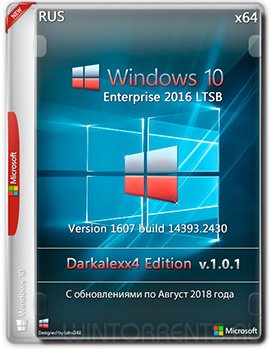

![Windows 10 Enterprise (x32/x64) AIO 2in1 v.02.02.16 by SLO94 (2016) [Ru]](/uploads/posts/2016-02/1454672288_y0vplbd756y3467786pyuc45p6.jpg)